Mac新手需掌握的操作技巧——触控板篇
2023-09-26 439Mac电脑的触控板以高精确度、低延时、丰富且高效的手势而受到用户的喜欢,这些是在Windows系统找不到的,有这样的触控板,你还会想起鼠标吗?下面我们就分享一下Mac新手在Mac触控板方面需要了解的操作技巧。
Mac触控板的基础手势
单指
选中:单指单击
打开文件:单指双击 双指
双指
右键功能:使用两个手指点击
滚屏:双指上下移动
放大缩小网页内容:双指张开捏合
前后翻页:双指左右滑
智能缩放:在网页上双指双击(仅 Safari)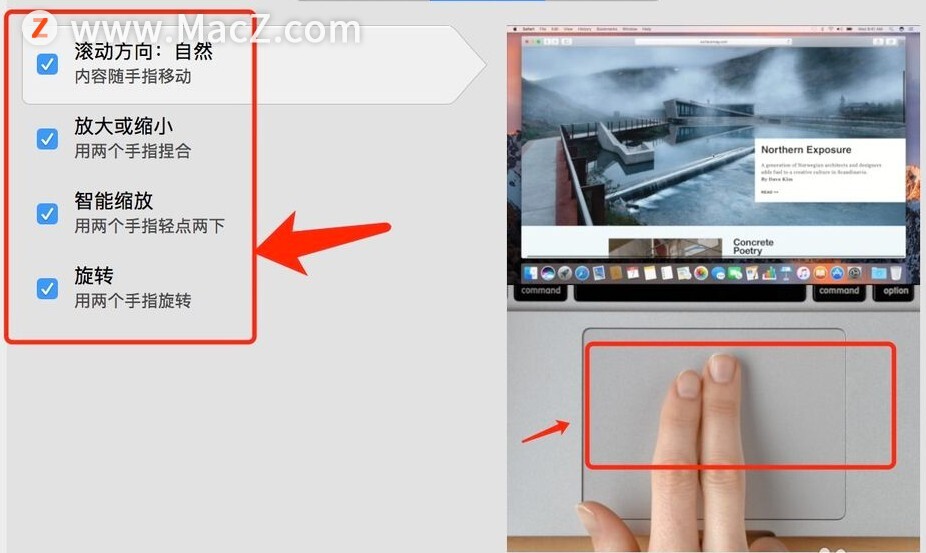 三指
三指
拖动窗口:将指针拖到窗口顶部,然后三指拖移
查词典:在文字或单词上三指双击(仅 Safari)
多界面缩小切换:三指上推
四指
显示桌面(也就是让所有窗口都靠边儿站):四指分开
激活 Missing Control(任务控制):四指上推
切换桌面或者全屏应用程序:四指左右滑动
显示当前应用程序的所有窗口:四指下滑
在 Missing Control 中放大单个应用的所有窗口:指针指向应用,然后双指上滑
打开 Launchpad:四指捏合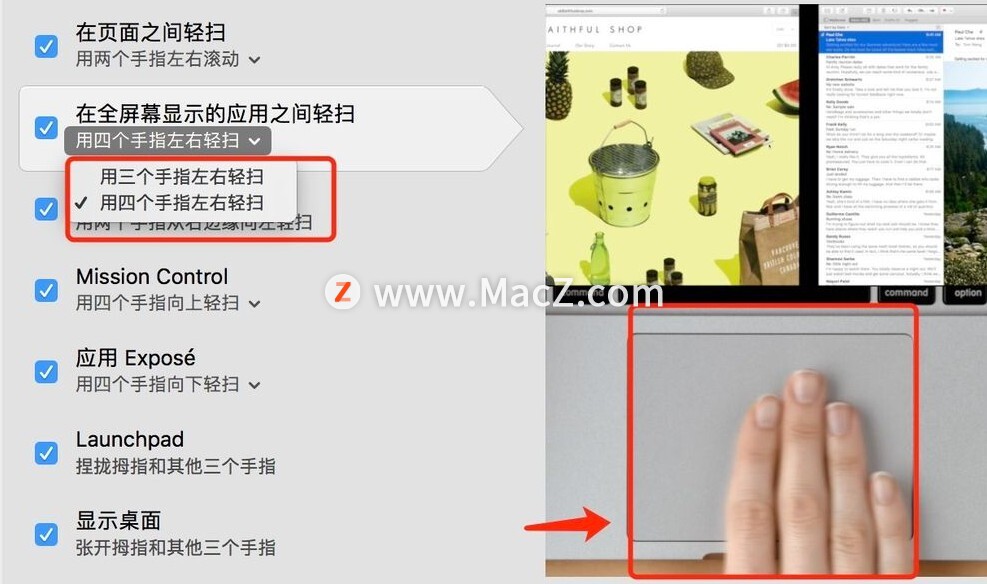
在其他软件中操作手势
QuickTime Player 中的手势
进入全屏模式:双指张开
退出全屏模式:双指捏合
快进/快退视频:双指左右滑动(仅 QuickTime Player)
在预览应用中的手势
旋转图像——双指做旋转手势(就像拧微波炉/老式黑白电视那样)
放大图像:双指张开
缩小图像:双指捏合
触控板跟踪速度
除了以上的手势之外,还有一项设置也很重要,那就是触控板的「跟踪速度」,也就是手指在触控板上的移动距离对应到屏幕上光标的移动距离。设置一个适合自己的跟踪速度,体验和效率都会提升很多。我个人是将跟踪速度设置到了「最快」。
以上就是MacZ.com小编给您带来的Mac新手需掌握的操作技巧——触控板篇,还有哪些Mac触控板方面的技巧,欢迎来交流。
相关资讯
查看更多最新资讯
查看更多-

- 苹果 iPhone 应用精彩纷呈,iPad 用户望眼欲穿
- 2025-02-06 289
-

- 苹果官方发布指南:如何禁用 MacBook 自动开机功能
- 2025-02-05 287
-

- 苹果分享 macOS 15 Sequoia 技巧,Mac 启动行为由你掌控
- 2025-02-02 264
-

- 苹果首次公布AirPods固件升级攻略:共6步
- 2025-01-30 224
-

- 苹果 iPhone 用户禁用 Apple Intelligence 可释放最多 7GB 存储空间
- 2025-01-30 206
热门应用
查看更多-

- 快听小说 3.2.4
- 新闻阅读 | 83.4 MB
-

- 360漫画破解版全部免费看 1.0.0
- 漫画 | 222.73 MB
-

- 社团学姐在线观看下拉式漫画免费 1.0.0
- 漫画 | 222.73 MB
-

- 樱花漫画免费漫画在线入口页面 1.0.0
- 漫画 | 222.73 MB
-

- 亲子餐厅免费阅读 1.0.0
- 漫画 | 222.73 MB
-
 下载
下载
湘ICP备19005331号-4copyright?2018-2025
guofenkong.com 版权所有
果粉控是专业苹果设备信息查询平台
提供最新的IOS系统固件下载
相关APP应用及游戏下载,绿色无毒,下载速度快。
联系邮箱:guofenkong@163.com








